
如何設定無線網路
0.請安裝好無線網路卡,並安裝
1. 「開始」→「控制台」→「網際連線」→「無線網路連線」
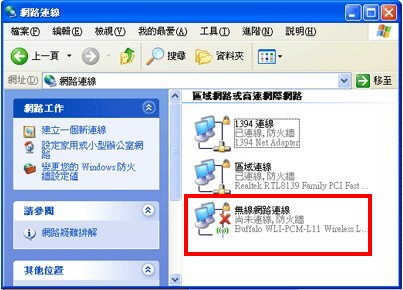
2. 「 無線網路連線狀態 」的視窗。 在「 一般 」頁面中,點選「 內容 」按鈕,如所示。

3. 「 無線網路連線內容 」的視窗。
在「 一般 」的頁面中,選擇「 Internet Protocol(TCP/IP) 」,點選「內容」的按鈕, 如所示。
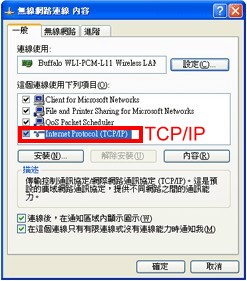
4.「 Internet Protocol(TCP/IP) 內容 」的視窗。
選擇學校提供的 DHCP 服務,即「 自動取得 IP 位址 」,及「 自動取得 DNS 伺服器位址 」, 如下圖所示。
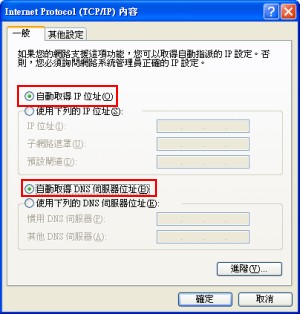
5. 「 無線網路連線內容 」的視窗在「 無線網路 」的頁面中,「 可用的網路 」的部分
(1) 按下「 重新整理 」按鈕
(2) 找到「 TANetRoaming 」
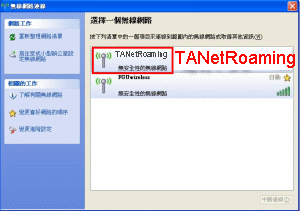
(3) 按下「 連 線」按鈕
6.取消Proxy設定:開啟「IE瀏覽器」點選「工具」->「網際網路選項」=>「連線」->「區域網路設定」,取消「Proxy伺服器」及「自動偵測設定」

7.開啟「瀏覽器」,會自動登入「佛光大學 無線網路登入」之畫面,校內使用者請登入佛光EMail之帳號(@前即可)及密碼即可,如為它校使用者利用校際漫遊者請於帳號輸入完整email為帳號(如abc@XXX.XXX.XXX)。

無線網路


